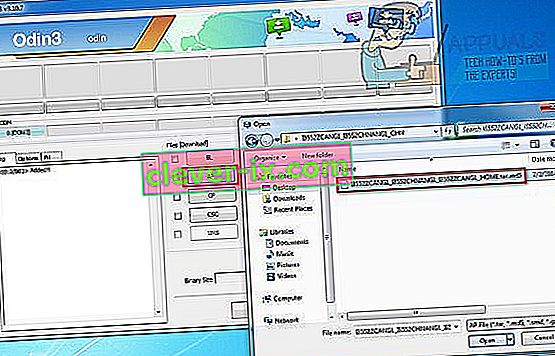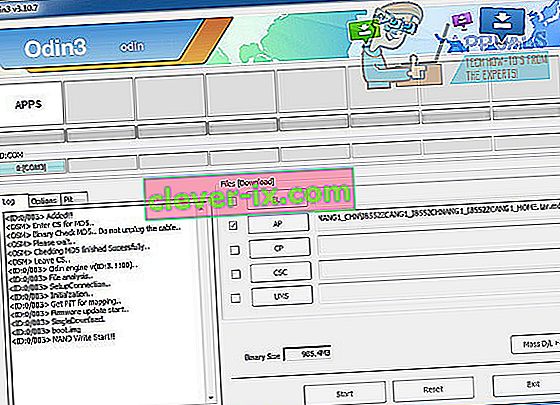De foutmelding " dm-verity need to check verificatie mislukt " verschijnt vaak op een Samsung-apparaat wanneer een gebruiker probeert firmware-wijzigingen aan te brengen en de beveiliging van het besturingssysteem dit als onveilig beschouwt. Met extra beveiliging om eigenaren van Samsung-smartphones te beschermen tegen het aanpassen van hun software, worden dit soort problemen een steeds grotere zorg.
In wezen zal uw telefoon 'soft-bricked' zijn wanneer u deze fout ontvangt. U kunt het helemaal niet gebruiken en alle normale functionaliteit wordt beëindigd. Volg de onderstaande gids om het probleem op uw Galaxy-apparaat op te lossen.
Methode 1: Los het probleem zelf op
Om het probleem zelf op te lossen, moet u de officiële firmware voor uw specifieke apparaat downloaden en vervolgens de firmware flashen met ODIN. Er zijn nog enkele andere stappen die u tijdens het proces moet volgen.
- Download de volgende tool voordat u begint. Dit bestand moet worden uitgepakt naar een toegankelijke map met WinRar of 7Zip.
ODIN
- Vervolgens moet u de officiële firmware voor uw apparaat downloaden
- Bezoek de Sammobile Firmware-zoeker
- Voer uw modelnummer in om uw firmware te vinden
- Zorg ervoor dat uw modelnummer correct is en download vervolgens het juiste model voor uw land
- Klik op de juiste firmware
- Klik op de oranje knop ' Regular Download ' op de volgende pagina
- U moet een gratis Sammobile-account registreren
- Het downloaden kan even duren op het gratis account, maar het wordt uiteindelijk gedownload
- Een nieuw TAR.MD5-bestand is gedownload. De volgende stap is het flashen van het bestand via ODIN.
- Ga voor deze stap naar //www.samsung.com/us/support/downloads en download de driver voor uw apparaat
- Zoek uw ODIN-download, klik met de rechtermuisknop en klik op ' Uitvoeren als beheerder '
- Zorg ervoor dat uw apparaat is uitgeschakeld
- Neem uw toestel mee en houdt u de toets Zachter , Home-toets en uitknop
- Wanneer het apparaat trilt, laat u de aan / uit-toets los , maar houdt u de toets volume omlaag en de starttoets nog steeds ingedrukt
- Zodra het scherm wordt ingeschakeld, drukt u op de toets Volume omhoog om de downloadmodus te openen
- Verbind vervolgens uw apparaat via USB met uw pc
- Uw apparaat zou moeten worden herkend in de ODIN 3-software
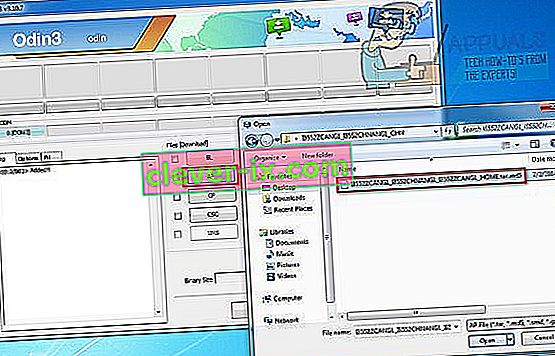
- Klik op het AP. Bij sommige versies van ODIN kan het in plaats daarvan een PDA- knop zijn
- Een Windows Verkenner-venster wordt geopend. Zoek het MD5-firmwarebestand dat u eerder hebt gedownload en klik erop
- Nadat u de tool hebt toegevoegd, klikt u op start om het bestand naar uw apparaat te flashen, zodat uw apparaat tijdens dit proces verbonden en ingeschakeld blijft
- U weet dat de firmwareflits is voltooid als het witte 'Apps'-vak in ODIN 3 wordt vervangen door een groen' RESET'- of groen 'PASSED'-vakje
- U kunt nu uw apparaat loskoppelen en opnieuw opstarten
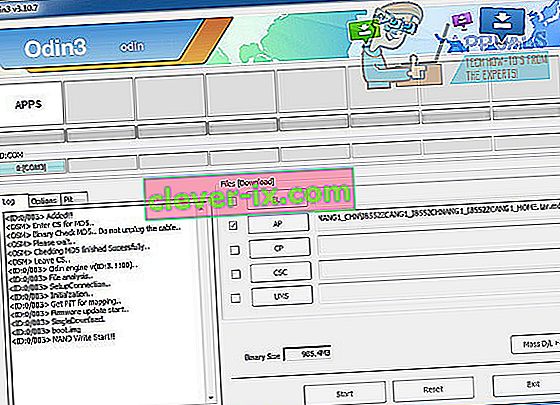
- Hopelijk zou uw apparaat nu weer normaal moeten werken. Als deze laatste stap mislukt, kunt u deze stappen oplossen en het proces vervolgens opnieuw proberen.
Zorg ervoor dat u de juiste driver voor uw apparaatmodel heeft gedownload
Zorg ervoor dat u de juiste firmware heeft gedownload
- Als u uw smartphone nog steeds niet kunt repareren, moet u mogelijk gebruikmaken van methode 2.
Methode 2: Neem contact op met Samsung
Vanwege de complexiteit van dit probleem, is contact opnemen met Samsung mogelijk de enige methode om uw apparaat te repareren als de bovenstaande methode niet helpt. Lees hier hoe u contact kunt opnemen met Samsung of kijk of er een ondersteuningscentrum in de buurt beschikbaar is.